Ak sa po otvorení Wordu, Excelu alebo inej aplikácie balíka Office zobrazí oznámenie o potrebe zakúpenia, obnovenia alebo opätovnej aktivácie predplatného služieb Microsoft 365, musíte vykonať príslušné kroky, aby ste používanie balíka Office zachovali.
Ako zastaviť oznámenia
Výberom niektorého nižšie uvedeného chybového hlásenia zobrazíte príslušné kroky
Ako vyzerá oznámenie
V hornej časti aplikácie sa zobrazí niektorý z nasledujúcich žltých panelov s upozornením:

--alebo--

Príčina:
Platnosť predplatného služieb Microsoft 365 čoskoro uplynie, alebo už uplynula. Ak chcete pokračovať v používaní balíka Office, je potrebné obnoviť predplatné služieb Microsoft 365.
Ako ho vypnúť
Obnovte predplatné služieb Microsoft 365 vykonaním niektorého z týchto krokov:
-
Ak sa v žltom paneli s upozornením zobrazuje hlásenie OBNOVTE SVOJE PREDPLATNÉ, vyberte položku Kúpiť a obnovte predplatné online podľa zobrazených pokynov.
-
Ak sa v žltom paneli s upozornením zobrazuje hlásenie UPLYNULA PLATNOSŤ PREDPLATNÉHO, vyberte položky Znova aktivovať a Kúpiť a obnovte balík Office online. Ak ste si kúpili nový nepoužitý kód Product Key služieb Microsoft 365 od maloobchodného predajcu, vyberte položku Zadať kód.
Po obnovení predplatného zatvorte všetky aplikácie balíka Office a hlásenie o obnovení sa prestane zobrazovať. Ak potrebujete pomôcť s obnovením predplatného, pozrite si tému Obnovenie služieb Microsoft 365 pre domácnosti.
Ako vyzerá oznámenie
V hornej časti aplikácie sa spolu s týmto hlásením môže zobraziť žltý alebo červený panel s upozornením. Môže sa tiež zobraziť obrazovka Začíname s možnosťami na vyskúšanie, kúpu alebo aktiváciu balíka Office pomocou kódu Product Key.
Príčina:
Ak ste Office dostali predinštalovaný v novom zariadení, budete môcť v jeho používaní pokračovať, iba ak si spustíte skúšobnú verziu služieb Microsoft 365 Family alebo si zakúpite balík Office.
Ako ho vypnúť, ale služby Microsoft 365 naďalej používať
Ak potrebujete pomoc pri aktivácii balíka Office v novom zariadení, pozrite si tému Aktivácia služieb Office.
Ako vyzerá oznámenie
V hornej časti aplikácie sa spolu s týmto hlásením môže zobraziť žltý alebo červený panel s upozornením. Môže sa tiež zobraziť obrazovka Začíname s možnosťami na vyskúšanie, kúpu alebo aktiváciu balíka Office pomocou kódu Product Key.
Príčina:
Ak ste Office dostali predinštalovaný v novom zariadení, budete môcť v jeho používaní pokračovať, iba ak si spustíte skúšobnú verziu služieb Microsoft 365 Family alebo si zakúpite balík Office. Ak si nechcete kúpiť Office, môžete vybrať položku Používať zdarma na Office.com a používať Office na webe v prehliadači.
Ako ho vypnúť, ale služby Microsoft 365 naďalej používať
Ak potrebujete pomoc pri aktivácii balíka Office v novom zariadení, pozrite si tému Aktivácia služieb Office.
Ako vyzerá oznámenie
V hornej časti aplikácie sa zobrazí žltý panel s upozornením:

Môže sa zobraziť aj dialógové okno, ktoré vyzerá takto:
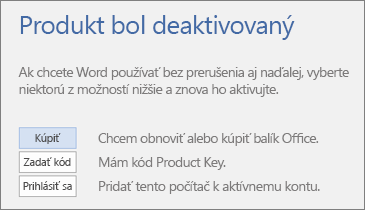
Príčina:
Inštalácia balíka Office v počítači bola odhlásená alebo deaktivovaná pomocou pokynov uvedených v téme Deaktivácia inštalácie balíka Microsoft 365. Táto možnosť sa zvyčajne využíva, aby ste sa mohli prihlásiť na iné zariadenie Office (Microsoft 365 Family), alebo aby sa uvoľnila inštalácia balíka Office (Microsoft 365 for Business).
Ako ho vypnúť, ale služby Microsoft 365 naďalej používať
Vyberte položku Prihlásiť sa a zadajte svoje konto Microsoft 365. Tým sa aktivuje balík Office. Ak ste dosiahli limit prihlásenia (Microsoft 365 Family) alebo už nie sú voľné žiadne inštalácie Office (Microsoft 365 for Business), môžete sa odhlásiť z jedného zariadenia alebo deaktivovať inú inštaláciu balíka Office pomocou krokov v téme Deaktivácia inštalácie služby Microsoft 365.
Ako vyzerá oznámenie
V hornej časti aplikácie sa zobrazí žltý panel s upozornením:

Môže sa zobraziť aj dialógové okno, ktoré vyzerá takto:
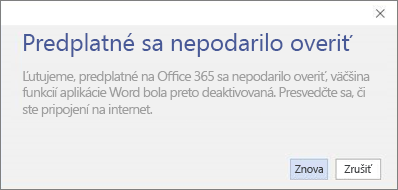
Príčina:
Kým pri používaní balíka Office vôbec nie je potrebné byť online, na overenie aktívneho stavu predplatného balíkom Office sa musíte na internet občas pripojiť. Ak sa balíku Office dlhší čas nepodarí overiť stav vášho predplatného (zvyčajne je to 30 dní), zobrazí sa hlásenie Predplatné sa nepodarilo overiť a balík Office prejde do režimu s obmedzenou funkčnosťou.
Ako ho vypnúť
Opätovne sa pripojte na internet a potom vyberte položku Opakovať.
Ako vyzerá oznámenie
V hornej časti aplikácie sa zobrazí žltý panel s upozornením s niektorým z nasledujúcich hlásení:
„UPOZORNENIE KONTA. Vaše predplatné služieb Microsoft 365 zahŕňa zmeny, ktoré čakajú na vybavenie. Ak chcete naďalej bez prerušenia používať svoje aplikácie, prihláste sa teraz.“
„VYŽADUJE SA AKTUALIZÁCIA. Vaše predplatné služieb Microsoft 365 zahŕňa zmeny, ktoré čakajú na vybavenie. Ak chcete pokračovať v používaní aplikácií, zmenu uskutočnite okamžite.“
Príčina:
Vaša organizácia prešla na iný plán služieb Microsoft 365 for Business a musíte si nainštalovať verziu balíka Office, ktorá je súčasťou vášho nového plánu. Ak používate Office 2016, balík Office môžete jednoducho aktualizovať. Ak používate Office 2013, balík Office budete musieť odinštalovať a nainštalovať znova.
Ako ho vypnúť
Preinštalujte alebo aktualizujte Office podľa krokov v téme Po zmene plánov služby Microsoft 365 sa v balíku Office zobrazí chyba Upozornenie konta.
Ako vyzerá oznámenie
V hornej časti aplikácie sa zobrazí žltý panel s upozornením s nasledujúcim hlásením:
„UPOZORNENIE KONTA. Vyskytol sa problém s vaším predplatným služieb Microsoft 365. Na jeho vyriešenie potrebujeme vašu pomoc.“
Príčina:
Toto hlásenie často spúšťa problém s platbou za predplatné služieb Microsoft 365. Napríklad ak bola platba zamietnutá z dôvodu zrušenej kreditnej karty alebo kreditnej karty so skončenou platnosťou, vaše predplatné môže byť pozastavené, resp. môže dôjsť k ukončeniu jeho platnosti.
Pomoc s riešením tohto problému získate v téme Chyba balíka Office „Upozornenie konta: Vyskytol sa problém s vaším predplatným na Microsoft 365“.
Ako vyzerá oznámenie
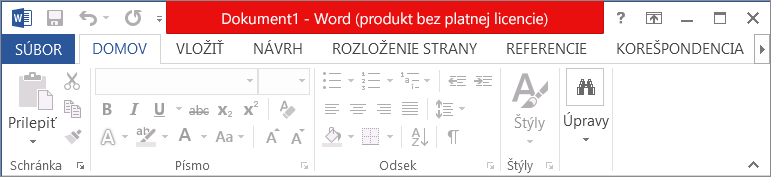
Toto hlásenie sa môže zobraziť z viacerých dôvodov. Ak sa zobrazí hlásenie Produkt bez platnej licencie, prípadne iné chybové hlásenie, skúste problém vyriešiť pomocou krokov v téme Chyba produktu bez platnej licencie a chyba aktivácie v Office.
Čo sa stane, ak neurobíte nič
Ak nezareagujete na upozornenie, Office môže fungovať v režime s obmedzenou funkčnosťou a zobrazí sa oznámenie Produkt bez platnej licencie. Naďalej budete môcť otvárať a tlačiť dokumenty, ale nebudete ich môcť upravovať ani vytvárať nové.
Tip: Zatiaľ si však môžete vybrať bezplatný balík Office Online dostupný vo webovom prehliadači. Prístup k bezplatnej verzii získate na lokalite Office.com.
Ak sa oznámenia zobrazujú aj po obnovení alebo zakúpení služieb Microsoft 365
Ak ste škatuľu alebo kartu kúpili v maloobchodnej predajni, možno je potrebné zadať ešte aj kód Product Key. Aj keď ste za predplatné už zaplatili, začne plynúť až vtedy, keď zadáte kód Product Key nachádzajúci sa na škatuli alebo na karte, prípadne po kliknutí na prepojenie, ktoré nájdete v e-mailovom potvrdení. Pomoc s použitím kódu Product Key na obnovenie predplatného služieb Microsoft 365 nájdete v téme Obnovenie služieb Microsoft 365 pre domácnosti.
Pred kontaktovaním oddelenia podpory skontrolujte stav obnovenia online. Ak sa chcete uistiť, že obnovenie prebehlo úspešne, zistite dátum uplynutia platnosti predplatného. Ak sa dátum uplynutia platnosti nezobrazuje správne, obráťte sa na oddelenie podpory spoločnosti Microsoft.
Stále potrebujete pomoc? Obráťte sa na oddelenie podpory.
Ak ide o Microsoft 365 Family alebo Personal, obráťte sa na oddelenie podpory.
Ak používate Microsoft 365 v práci alebo v škole, obráťte sa na správcu služieb Microsoft 365 alebo IT oddelenie.
Tip: Zatiaľ si však môžete vybrať bezplatný balík Office Online dostupný vo webovom prehliadači. Prístup k bezplatnej verzii získate na lokalite Office.com.











